4MeKey Guide: Cara Menghilangkan Kunci Aktivasi iCloud tanpa Kata Sandi
Pernahkah Anda pernah melupakan Apple ID dan kata sandi untuk mengaktifkan iPhone? Atau apakah Anda membeli perangkat iOS bekas dengan iCloud terkunci? Keadaan ini selalu membuat Anda frustrasi. Jangan khawatir, kami akan memberikan panduan lengkap untuk melewati kunci aktivasi iCloud dengan mudah menggunakan 4MeKey.
Tersedia untuk macOS 10.11 atau lebih Tersedia untuk Windows 10/8.1/8/7
Langkah 1: Unduh dan Jalankan Tenorshare 4Mekey
Silahkan unduh software dan install di komputer Anda. Pilih "Hilangkan Kunci Aktivasi iCloud".

Kemudian Anda akan melihat antarmuka "Hilangkan Kunci Aktivasi iCloud". Sebelum Anda mulai membuka akun iCloud, Tenorshare 4Mekey akan jailbreak perangkat Anda, yang memiliki potensi merusak perangkat Anda. Catatan: Anda tidak bisa menghubungkan beberapa perangkat iOS sekaligus, harus satu per satu.

Kemudian, akan ada risiko sebelum menggunakan software ini, silahkan baca dengan teliti.
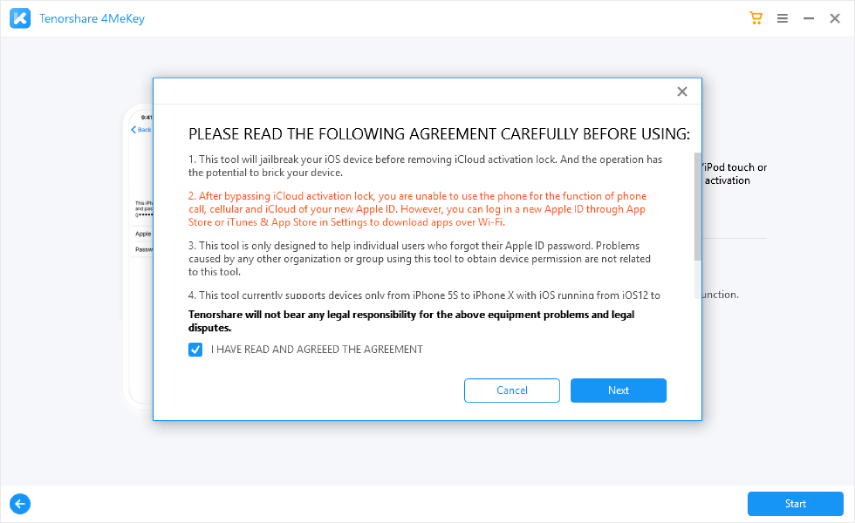
Sekarang Anda bisa menghubungkan iPhone/iPad/iPod touch Anda ke Mac dengan kabel USB. Silahkan pastikan kabel USB telah terhubung dengan baik sebelum melanjutkan ke langkah berikutnya.

Langkah 2: Mulai Jailbreak Perangkat iOS Anda
Proses jailbreak berbeda untuk pengguna Windows dan macOS. Tips: jaringan komputer Anda harus bagus, jika tidak unduhan mungkin akan gagal.
1. Cara Jailbreak Jika Anda Menggunakan Mac
Alat jailbreak mulai mengunduh segera setelah berhasil koneksi dengan komputer.
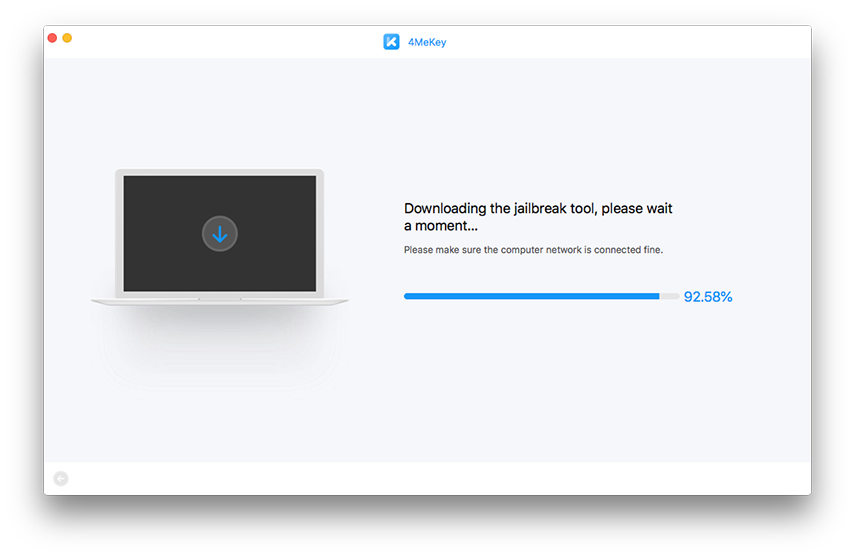
Setelah beberapa saat, tidak lebih dari satu menit, alat jailbreak berhasil diunduh.
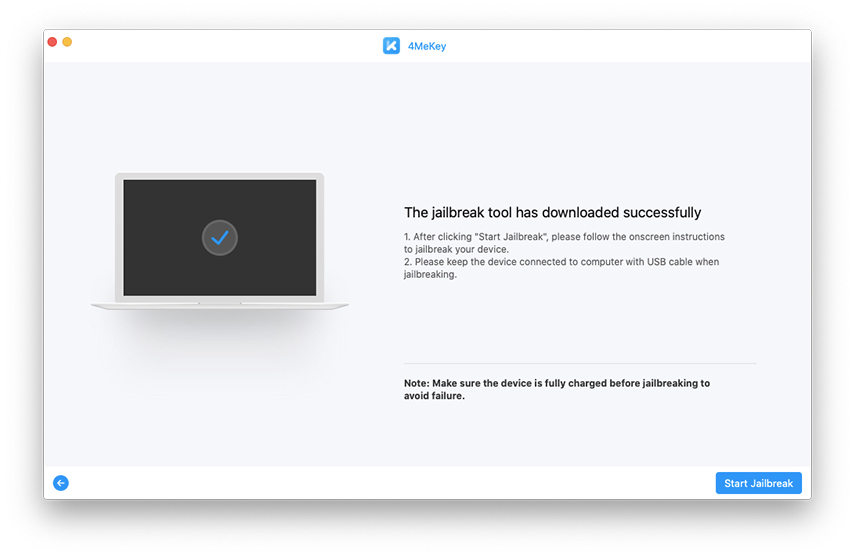
Sekarang silahkan klik "Mulai Jailbrea", kemudian alat jailbreak segera memulai jailbreak iPhone/iPad/iPod touch Anda. Ikuti panduan langkah demi langkah alat jailbreak.
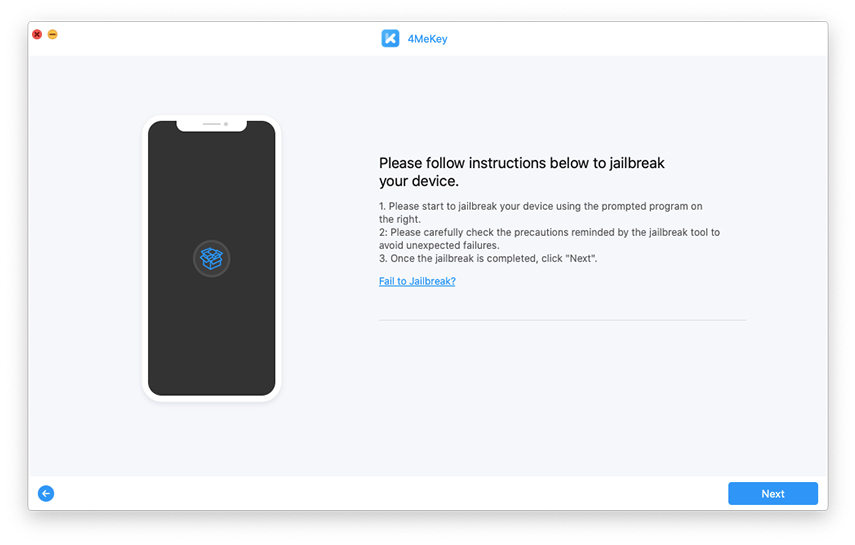
2. Cara Jailbreak Jika Anda Menggunakan Windows
Alat jailbreak mulai mengunduh setelah perangkat Anda terhubung ke PC.

Kemudian, program akan meminta Anda burn lingkungan jailbreak ke USB flash drive. Silahkan masukkan USB flash drive ke komputer Anda dan klik "Mulai".
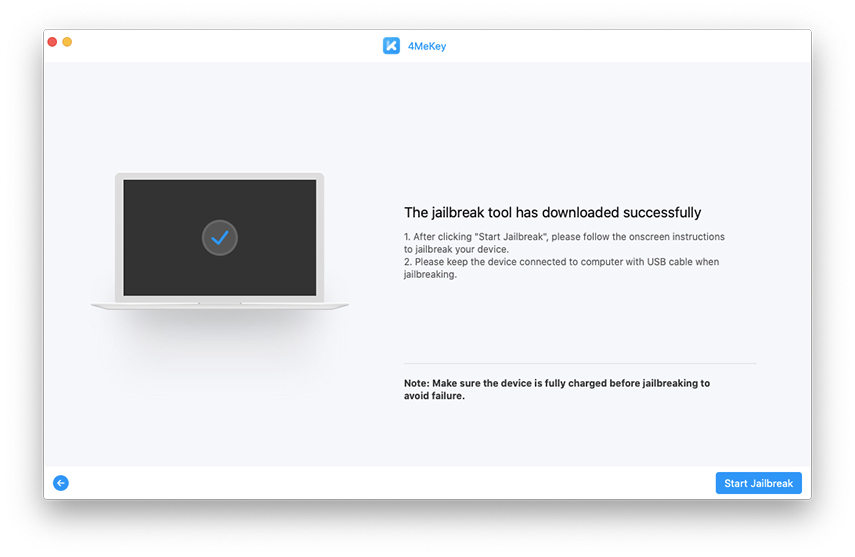
Catatan: Burn lingkungan jailbreak ke USB flash drive, dimana semua data akan dihapus. Silahkan siapkan USB flash drive (kapasitas lebih dari 2 GB) tanpa data atau backup USB flash drive Anda.
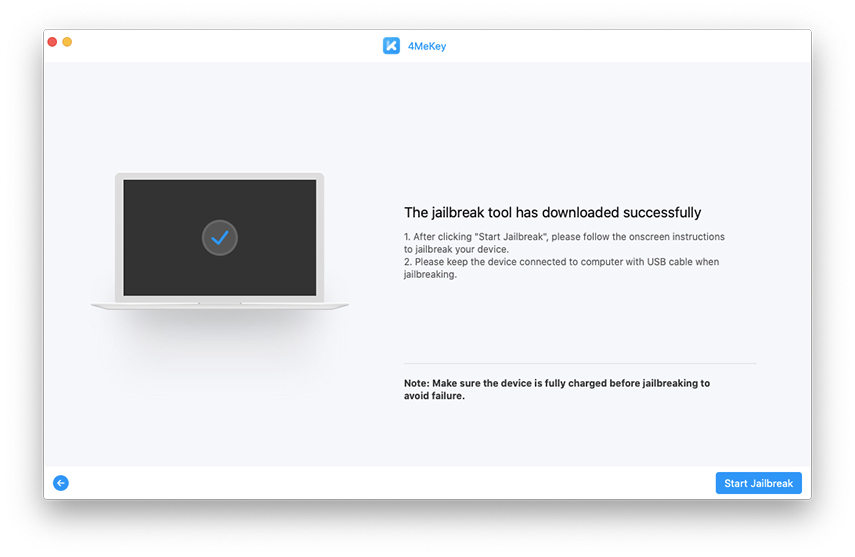
Berikutnya, program mulai menginstall alat jailbreak ke flash drive USB Anda. Biasanya memakan waktu beberapa menit.
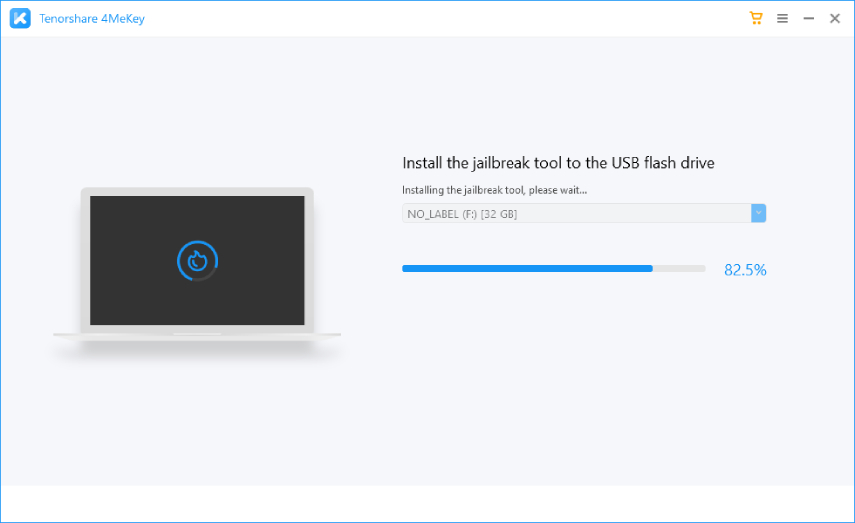
Sekarang, Anda akan melihat antarmuka yang memberitahu Anda bahwa burn berhasil. Dan ada panduan langkah demi langkah mengajarkan Anda cara Boot ke lingkungan jailbreak dan jailbreak perangkat Anda. Atau Anda bisa memindai kode QR untuk melihat cara jailbreak perangkat iOS Anda di Windows.

Langkah 3: Hilangkan Kunci Aktivasi iCloud
Setelah jailbreak selesai, Anda perlu mengkonfirmasi informasi perangkat Anda. Sebelum mengklik "Mulai Hilangkan", perlu diketahui setelah melewati kunci aktivasi iCloud, Anda tidak bisa menggunakan ponsel untuk fungsi panggilan, seluler dan iCloud dari Apple ID baru Anda.

Setelah Anda menekan "Mulai Hilangkan", penghilangan kunci aktivasi iCloud mulai berjalan dan kunci aktivasi akan segera dihilangkan dalam hitungan menit.

Sekarang layar kunci aktivasi iPhone/iPad/iPod touch telah berhasil dilewati. Pada saat ini, Anda bisa melihat perangkat iOS Anda dan mengaturnya sebagai perangkat yang baru.

- Ketika Anda sampai di antarmuka log in Apple ID, silahkan pilih "Lupa kata sandi atau tidak punya Apple ID?". Karena Anda sudah menghilangkan akun iCloud.
- Setelah Anda mengatur perangkat iOS, Anda bisa log in ke Apple ID baru melalui App Store atau iTunes & App Store di Pengaturan untuk mengunduh aplikasi melalui Wi-Fi.
Itu berguna?
Masih Butuh Bantuan?
Cukup hubungi tim dukungan kami yang dengan senang hati membantu. Anda dapat mengirimkan formulir online di sini.
